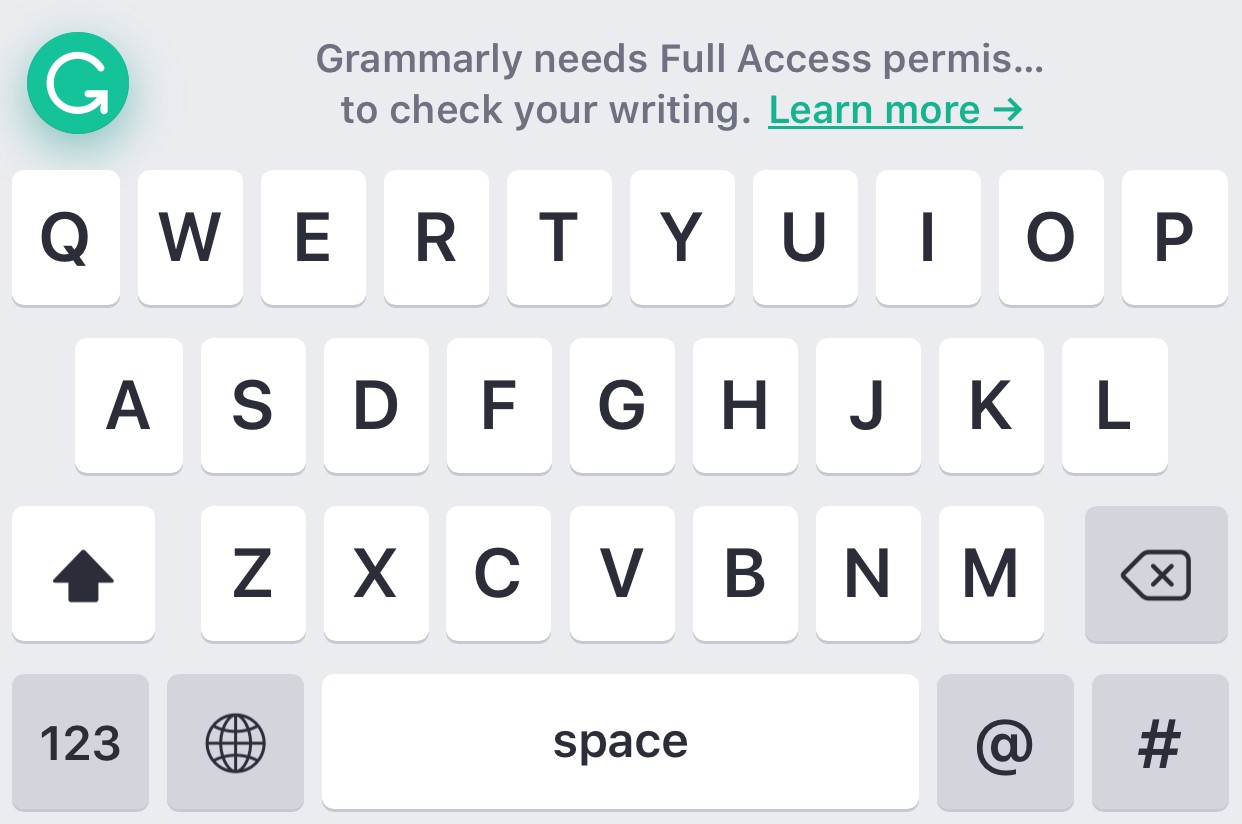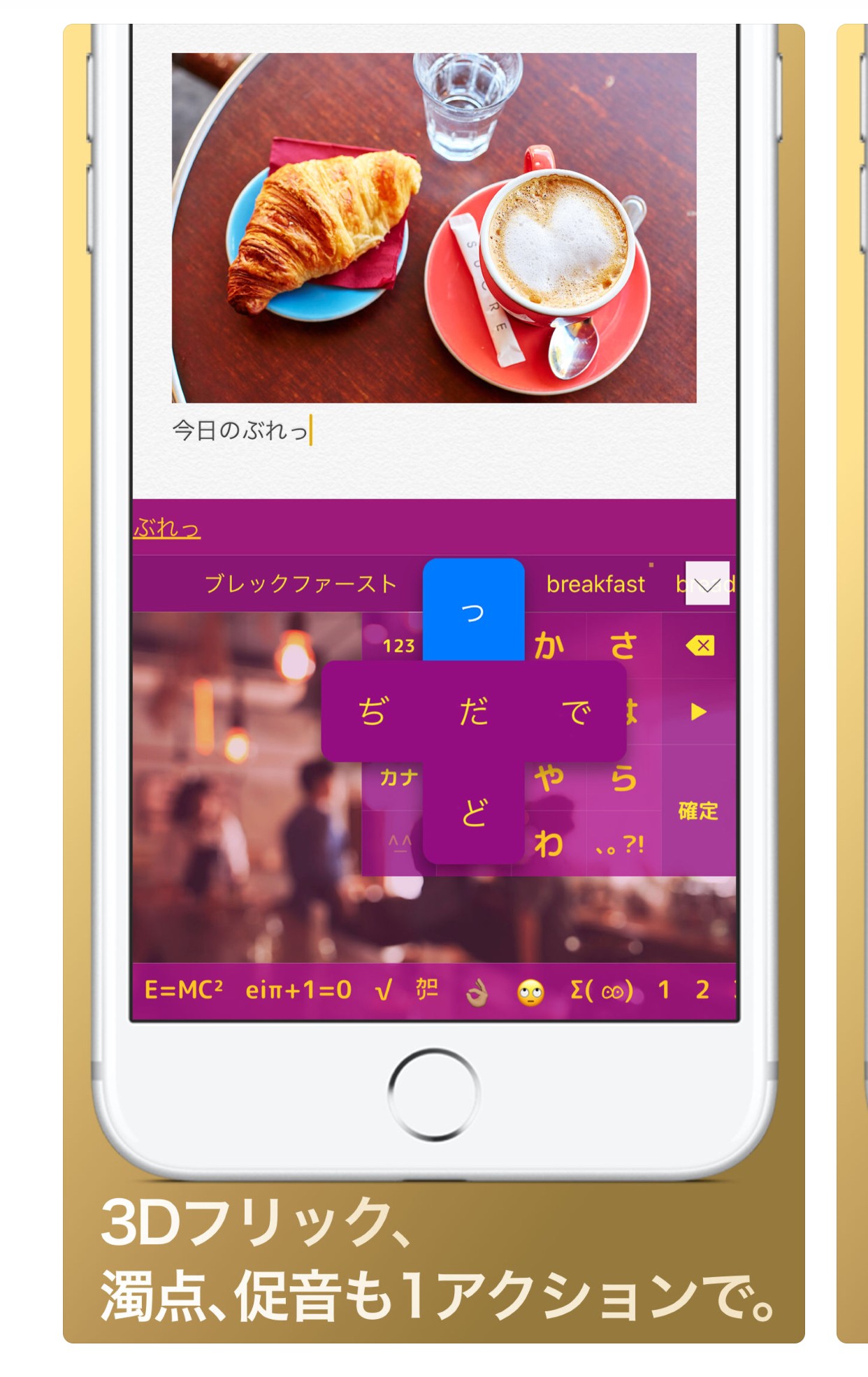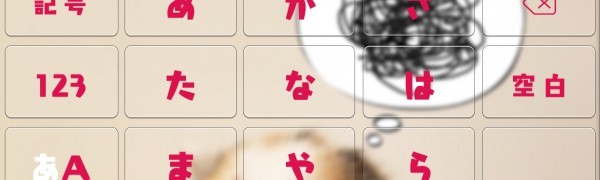
文字入力が捗る!キーボードアプリのおすすめ5選&キーボードの選び方
-
この記事をシェア
-
スマートフォンのキーボードは何を使っていますか?元から入っているキーボードでしょうか。またはダウンロードしたキーボードでしょうか。キーボードを自分の好みのものに変更してカスタマイズすると文字入力がしやすくなります。今回はキーボードの選び方とおすすめのキーボードを5種類、紹介します。
写真:筆者撮影
スマホのキーボードの選び方
キーボードの選び方と一言で言っても選び方は人それぞれです。入力の速度や着せ替えができるかどうか、顔文字が多いか、ユーザー辞書は使用できるかなど重視するポイントが人によって違うからです。どこを重視すればいいか自分ではわからないと言う人もいるでしょう。これから1つずつ詳しくキーボードの機能や操作性、キーの配列について説明しますので、普段自分がどのようにキーボードを使用しているか思い出しながら読んでみてください。
入力スピード・操作性
トグル入力
トグル式とも呼ばれる入力方法で、ガラケーでの入力方法と考えるとわかりやすいです。「トグルボタン」というのはクリックでオンオフを切り替えるボタンのことで、ボタンを押すことで次々に文字が出てくるのが特徴です。例えば「あ」を2回押すと「い」が、3回押すと「う」が出てくるといった具合です。
フリック入力
画面の上で指をスライドさせて入力する方法です。この「フリック」というのは「素早く動かす」という意味です。「あ」の周囲に十字に「い」「う」「え」「お」が配置されており、それをスライドさせて入力を行います。スマートフォンに採用されることがほとんどなので、フリック入力に慣れている人は多いかもしれません。
3D Touch
iPhoneで利用できる機能です。タッチの強さによって反応するので、強く押したり軽く押したりすることで操作します。例えばメールにURLが貼られていた時に、軽くタッチするとそのサイトを少しだけ覗き見ることができます。そして、強くタッチすることでSafariが開きサイトへ飛ベる、といった具合です。
キー配列
テンキー
テンキーは「あ〜わ」の12個の文字が並んでいるガラケーに似た形の配列です。
QWRTY配列
QWERTY配列はパソコンのキーボードと同じ配列です。パソコンのようにフルキー入力したい人におすすめの配列です。
GODAN配列
アンドロイド版のGoogle日本語入力です。見た目はテンキーのようなのですが母音が左に子音が右に並んでいる配列です。そのため「QWERTY配列はキーが小さくて使いにくい」を思っている人におすすめの配列です。
着せ替え
キーの背景を好きな画像や写真に変更できるキーボードアプリもあります。背景が変更できるアプリのほとんどが、簡単な操作で背景を変更できます。アプリの中に元から入っている画像しか選べないものや、自分の写真や画像に変更できるものなどアプリによって異なるので、前もってしっかり確認しておきましょう。この着せ替え機能は自分好みの見た目にしたい人におすすめの機能です。
顔文字や絵文字
顔文字や絵文字をタップ1つで出すことができる機能があります。例えば「ありがとう」と入力するとお辞儀している顔文字が出るといった機能です。その他にも「顔文字」や「絵文字」と書かれたボタンをタップして顔文字や絵文字を出す方法もあります。出てくる顔文字や絵文字の種類や多さは、そのキーボードアプリによって差があります。ですので、いろいろな文字を使いたいという人は顔文字と絵文字に特化したアプリを選ぶと良いでしょう。
ユーザー辞書機能
iPhoneの機能に「ユーザー辞書」というものがあります。場所は「設定」の「一般」へ行き、「キーボード」を選択した先です。そこで設定したユーザー辞書をそのまま使用できるキーボードアプリと、反映されないアプリがあります。また、iPhoneの設定ではなくキーボードアプリから辞書登録できるものもあります。もともとiPhoneに入っているユーザー辞書にたくさんの言葉を登録している人は、このユーザー辞書がそのまま反映されるキーボードアプリを選んだ方が楽ですし使いやすいです。
種類別!おすすめキーボードアプリ5選
いろいろな機能がキーボードにはある、と説明してきました。ここからはキーボードアプリの紹介と説明です。たくさんのアプリがありますが、それぞれの特徴は異なります。自分にあったキーボードを見つけることで、快適に文字が打てるようになります。先ほどの説明で「これはあった方がいい」と思った機能と「これはなくてもいいかな」という機能があったでしょう。それを考えながら、自分にぴったりなキーボードアプリを見つけてみてください。
着せ替えや顔文字が充実
flick(フリック)
写真:筆者撮影
- 自分の画像をキーの背景に貼ることが可能です。またカラーテーマや他のユーザーの作成した画像からも背景を選べます。
- キーボードのフォントや文字、フリックの色、変換候補のキーの色まで変更可能なので、自由度が高いです。
- ケータイ配列、パソコン配列、Godan配列、iPhone配列から選べます。
- 左の方にあるクマのマークをタップすると、たくさんの顔文字やアスキーアートが出てきます。
- 「みんなの顔文字辞典」をインストールしておくと顔文字の設定やお気に入り登録も可能です。
Simeji - 日本語文字入力&きせかえ・顔文字キーボード
写真:筆者撮影
- 自分の好きな写真を背景にできます。また、キーのボタンの形やキーの文字のフォント、デコも可能です。
- スタンプという機能がありキーボードのクマのマークをタップするとスタンプを貼ることができます。
- Tシャツマークをタップするとキーボードアプリを開かなくても、すぐに着せ替え可能。また、他のユーザーが作ったキーボードに設定することも可能です。
- キーボードはテンキーとQWERTYに対応しています。
- アプリ内の「顔文字」「絵文字」でランキングが見られたり、お気に入り登録することができます。
多機能
Gboard
写真:筆者撮影
- 自分の写真をキーボードの背景に設定可能。またブラックオーバーレイと書かれたバーを左右に動かすことで文字を見やすく設定できます。
- 左上にGoogleマークがあり、ここをタップするとキーボードからGoogle検索ができます。
- YouTubeやGoogleマップもキーボード内で使用することができ、検索した内容をすぐに共有することも可能です。
- 12キーだけでも普通のものと「フリック入力のみ」「英数字はQWERTY」「フリックのみ/QWERTY」の4種類があります。QWERTYとGodanを入れると6種類の入力方法から選べます。
英語入力がしやすい
Grammarly Keyboard
画像:筆者撮影
- 間違えた文法の英語を打った場合に修正してくれるキーボードアプリです。
- 文法をリアルタイムで指摘してくれることがメインのアプリなので普段使いのキーボードではないかもしれません。しかしビジネスや勉強の強い味方になるアプリなので入れておいて損はないでしょう。
サクサク入力しやすい
片手キーボードPRO
画像出典:http://itunes.apple.com/jp/app/片手キーボードpro/id1021368752?mt=8
- 片手で打つことに特化したキーボードです。その人の手にフィットするように設定できるので、どんな人の手にも馴染みます。
- 自分の写真をキーの背景に貼ることが可能です。また文字フォントやクリック音の変更もできます。
- キーや文字の色も変更が可能で透明度も設定できるので、自分にぴったりな見やすいキーボードを作れます。
- テンキーとQWERTYに対応しています。
キーボード一つでスマホはもっと快適になる
手の大きさに合っていなかったり、好みの入力方法ができなかったり、かわいい顔文字や絵文字がなかったりとキーボードの悩みもさまざまです。しかし、そんな悩みはキーボードアプリが解決してくれます。キーボードの中で違うキーボードに変更することもできるので、数種類のキーボードを使いこなせるようになると、より快適になります。今回紹介したおすすめアプリの中で自分に合ったキーボードがあれば、すぐに設定してみてください。きっと文字を打つのが簡単になったり楽しくなったりしているでしょう。